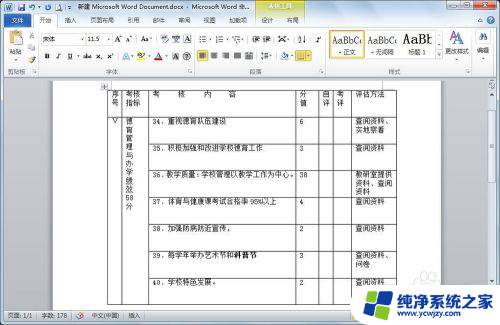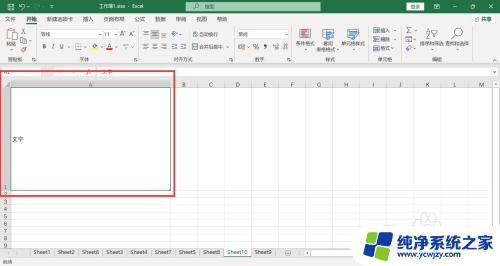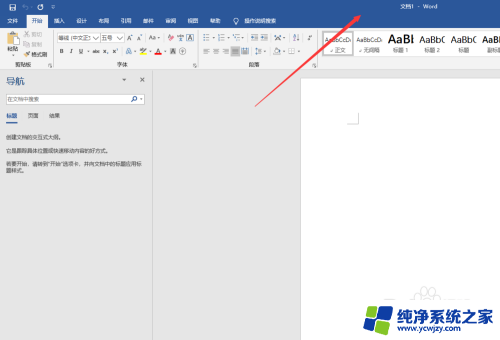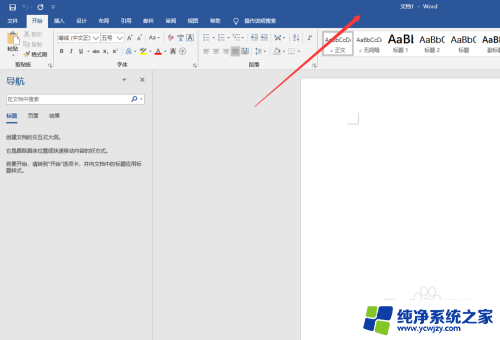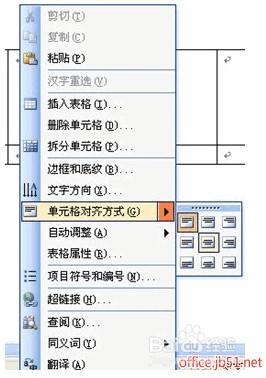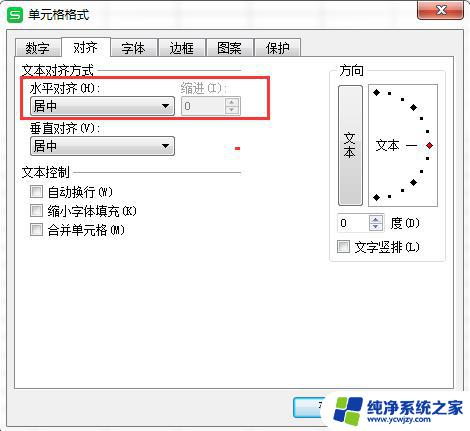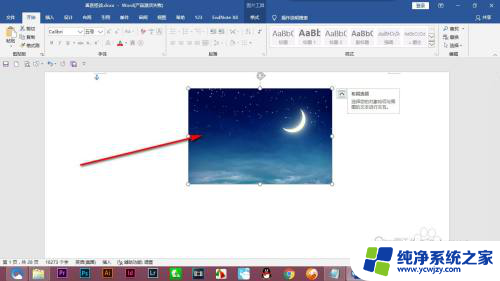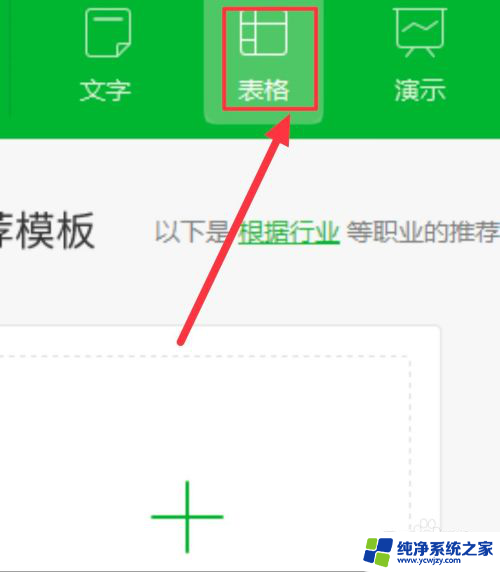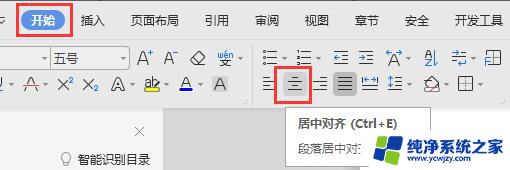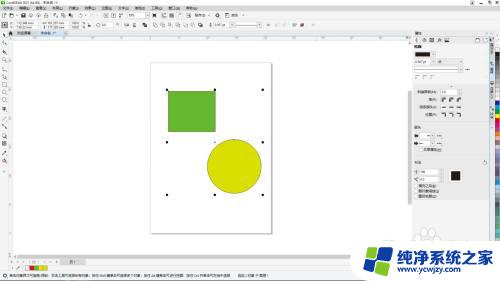word水平垂直居中快捷键 怎样将文字水平垂直居中
更新时间:2023-12-10 12:53:52作者:xiaoliu
在设计排版中,文字的水平垂直居中是一项重要的技巧,无论是在制作海报、设计网页还是编辑文档时,将文字垂直居中可以使整个作品更加美观和专业。幸运的是有许多快捷键可以帮助我们实现这一目标。例如在常用的文字处理软件中,我们可以使用快捷键组合来实现文本的水平居中,同时也可以使用其他快捷键将文字垂直居中。这些快捷键的使用不仅能够提高我们的工作效率,还能够让我们的设计更加出色。接下来我们将介绍一些常用的水平垂直居中快捷键,帮助大家更好地掌握这一技巧。
具体步骤:
1在电脑上打开或者新建一个Word文件。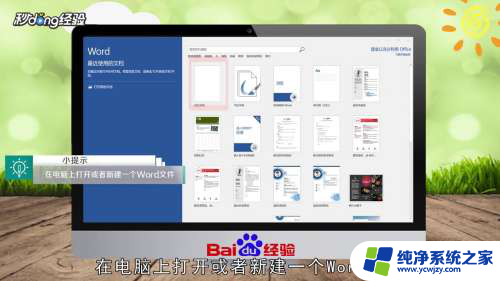 2输入一些文字。
2输入一些文字。 3鼠标选中需要进行编辑的文字内容。
3鼠标选中需要进行编辑的文字内容。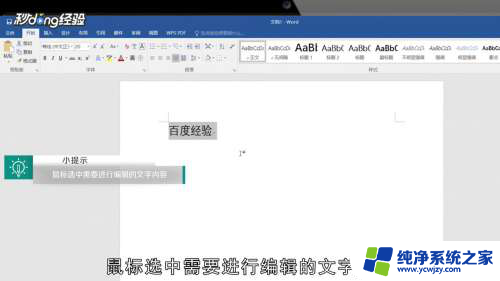 4然后在开始选项卡中点击上方菜单中的居中快捷图标。
4然后在开始选项卡中点击上方菜单中的居中快捷图标。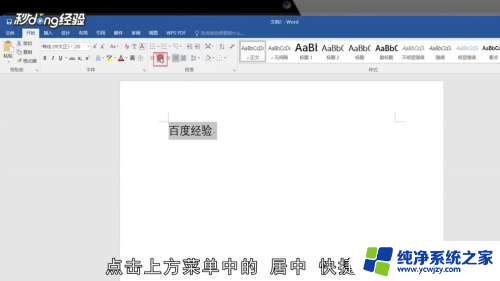 5或者使用Ctrl+E快捷键。
5或者使用Ctrl+E快捷键。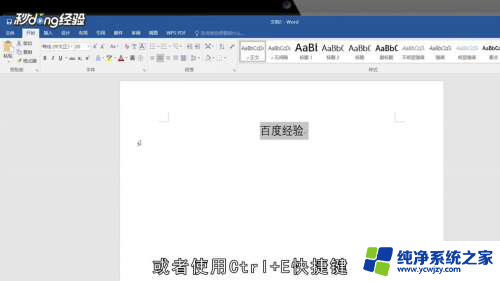 6将文字内容进行水平居中设置。
6将文字内容进行水平居中设置。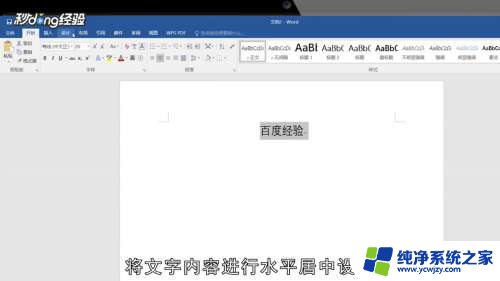 7然后点击布局。
7然后点击布局。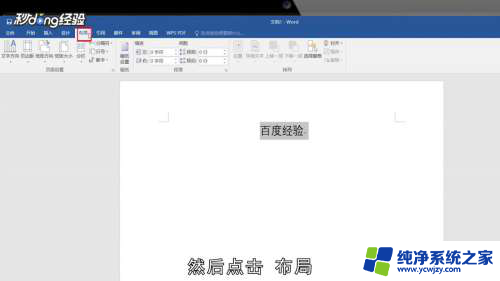 8在其页面找到页面设置区域。
8在其页面找到页面设置区域。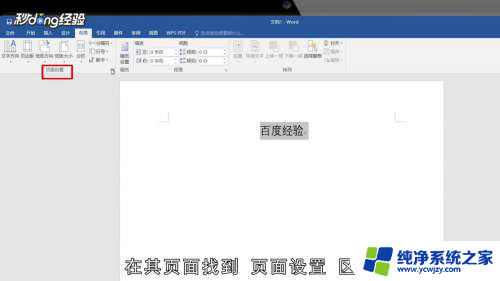 9点击页面设置中右下角的小图标。
9点击页面设置中右下角的小图标。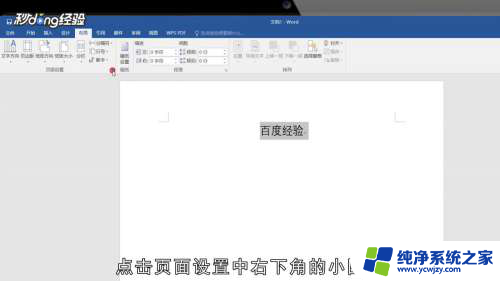 10进入后点击版式。
10进入后点击版式。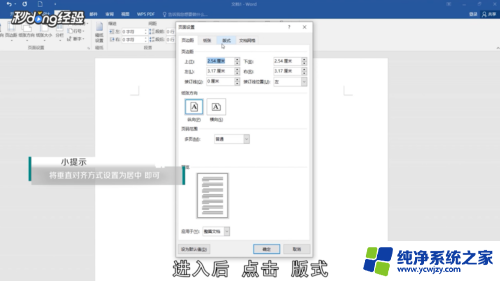 11将垂直对齐方式设置为居中即可。
11将垂直对齐方式设置为居中即可。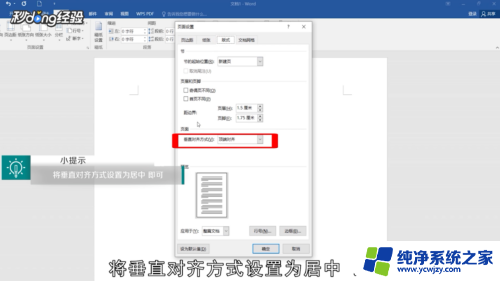 12总结如下。
12总结如下。
以上就是word水平垂直居中快捷键的全部内容,如果遇到这种情况,你可以按照以上步骤解决,非常简单快速。